答案:通过设置163邮箱过滤器可自动分类、标记或删除邮件。登录后进入“设置-邮件过滤器”,点击“新建过滤器”并设定条件(如发件人、主题关键词),再选择执行动作(如移动文件夹、标记已读、删除等),保存后启用规则,并发送测试邮件验证效果,确保规则生效。
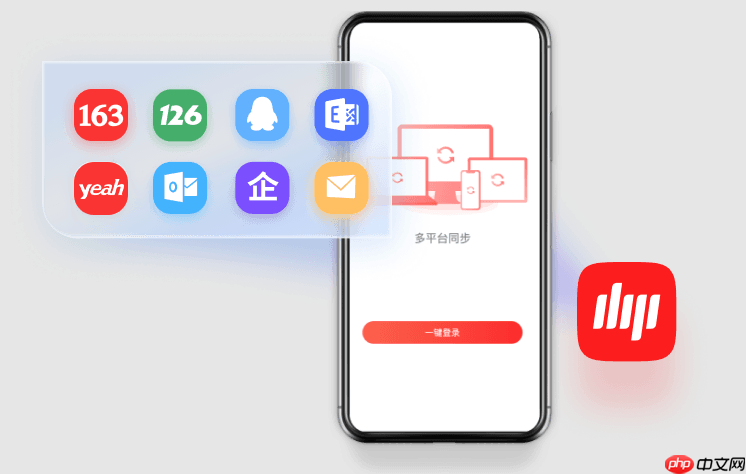
如果您希望自动管理进入163邮箱的邮件,避免重要信息被忽略或垃圾邮件干扰收件箱,可以通过设置邮件过滤器来实现自动化分类、标记或删除。以下是配置163邮箱邮件过滤规则的具体步骤:
此步骤用于进入邮件过滤功能的配置入口,确保您具备操作权限并处于正确的设置页面。
1、打开浏览器,访问163邮箱官网并使用您的账号和密码登录。
2、登录后,点击页面上方的“设置”图标,通常位于右上角邮件列表附近。
3、在下拉菜单中选择“设置”,进入设置中心。
4、在设置菜单栏中找到“邮件过滤器”选项,点击进入规则配置页面。
该步骤允许您定义触发条件和对应的执行动作,从而实现对特定邮件的自动处理。
1、在邮件过滤器页面,点击“新建过滤器”按钮。
2、系统将弹出规则设置窗口,您需要填写“条件”部分,例如发件人地址、主题关键词、收件时间等。
3、在“包含以下发件人”字段中输入特定邮箱地址,如:example@company.com。
4、或在“包含以下主题”中输入关键字,如:会议通知、账单提醒等。
5、可组合多个条件,系统会根据设定的逻辑关系进行匹配。
在满足条件的邮件被识别后,需指定系统应采取的操作,以完成自动化处理。
1、在“执行以下操作”区域,勾选一个或多个动作。
2、选择“移动到指定文件夹”,并从下拉菜单中选择已有文件夹或创建新文件夹。
3、可同时选择“标记为已读”或“标记为星标邮件”,便于快速识别。
4、若确认某类邮件为垃圾信息,可勾选“直接删除”或“移动到垃圾邮件”。
5、设置完成后,点击“确定”保存该条过滤规则。
对于已创建的规则,您可以根据实际需求灵活控制其是否生效。
1、返回邮件过滤器主页面,查看已列出的所有规则。
2、每条规则前有一个开关按钮,绿色表示已启用,灰色表示已禁用。
3、点击开关即可切换状态,无需重新设置条件和动作。
4、如需修改规则内容,点击右侧“编辑”按钮进行调整。
为确保规则按预期工作,建议发送测试邮件进行验证。
1、从外部邮箱发送一封符合过滤条件的邮件至您的163邮箱。
2、观察该邮件是否被自动移动至指定文件夹或执行其他设定动作。
3、若未生效,请检查规则条件是否精确匹配,例如大小写、特殊字符等。
4、必要时调整关键词或重新排序规则优先级,靠前的规则具有更高执行优先权。
以上就是163邮箱如何设置邮件过滤器_163邮箱邮件过滤规则配置的详细内容,更多请关注php中文网其它相关文章!

每个人都需要一台速度更快、更稳定的 PC。随着时间的推移,垃圾文件、旧注册表数据和不必要的后台进程会占用资源并降低性能。幸运的是,许多工具可以让 Windows 保持平稳运行。




Copyright 2014-2025 https://www.php.cn/ All Rights Reserved | php.cn | 湘ICP备2023035733号